Bí quyết xử lý nhanh lỗi màn hình iPhone 8 Plus bị vàng
Có thể trong thời gian sử dụng điện thoại iPhone Plus, người dùng có thể gặp phải tình trạng màn hình bị ám vàng. Bạn đã biết cách khắc phục lỗi màn hình iPhone 8 Plus bị vàng? Hãy cùng đọc ngay bài viết dưới đây để biết được nguyên nhân và cách xử lý lỗi màn hình bị vàng nhé.
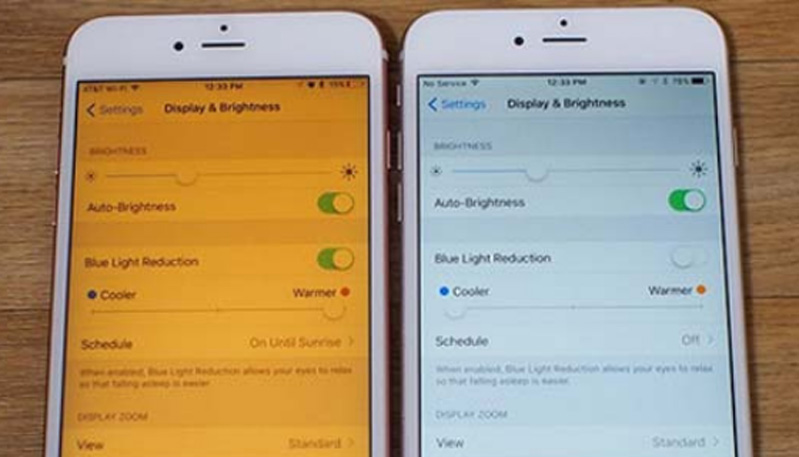
Tại sao màn hình iPhone 8 Plus bị vàng?
Chiếc điện thoại iPhone 8 Plus được nhiều iFan tin tưởng và lựa chọn bởi các ưu điểm nổi bật về cấu hình, thiết kế cũng như dung lượng pin. Một số iFan kém may mắn gặp phải vấn đề màn hình ám vàng. Sự cố này đã ảnh hưởng nghiêm trọng đến khả năng hiển thị của điện thoại, khiến người dùng khó chịu khi sử dụng máy.
Màn hình điện thoại iPhone 8 Plus bị ám vàng do nhiều nguyên nhân gây ra. Nguyên nhân này có thể kể đến như lỗi khách quan hoặc chủ quan, phụ thuộc vào mỗi trường hợp hư hỏng.
Cụ thể, lỗi màn hình iPhone 8 Plus bị vàng thường xuất phát từ các nguyên nhân dưới đây:
- Do tông màu mặc định trên điện thoại iPhone 8 Plus.
- Do chiếc điện thoại iPhone 8 Plus người dùng không chính hãng hoặc máy đã bị lỗi ngay từ đầu. Khi đó, cho dù người dùng có sử dụng điện thoại cẩn thận đến đâu, thì những hư hỏng khó chịu này là điều không thể tránh khỏi.
- Người dùng không thường xuyên vệ sinh “dế yêu”. Điều này có thể khiến cho màn hình bị bám bụi, từ đó người dùng lầm tưởng rằng điện thoại bị ám vàng màn hình.
- Người dùng đã điều chỉnh tông màu và độ sáng không phù hợp.
- Người dùng từng thay phải màn hình kém chất lượng cho điện thoại.
- Điện thoại iPhone 8 Plus đã chịu các tác động mạnh từ bên ngoài hay ngấm nước trong một thời gian quá lâu. Đây là nguyên nhân khiến iPhone 8 Plus hư hỏng màn hình.
Những cách sửa chữa lỗi điện thoại iPhone 8 Plus bị vàng màn hình
Màn hình điện thoại iPhone 8 Plus bị vàng do nhiều nguyên nhân gẩ ra nên từng nguyên nhân sẽ có cách khắc phục khác nhau, cụ thể như sau:
Cách 1: Khởi động lại hoặc buộc khởi động
Đây là giải pháp hiệu quả nhất với lỗi do phần mềm
Khởi động hay buộc khởi động giúp khắc phục những tệp hỏng sự cố liên quan đến lỗi phần mềm, hệ thống.
Khởi động lại bằng cách: Người dùng nhấn nút Nguồn, sau đó màn hình sẽ xuất hiện lệnh xuất hiện Slide to Power Off, người dùng kéo thanh trượt sang phải, lúc này điện thoại iPhone của người dùng sẽ tắt hoàn toàn. Sau 30s, người dùng hãy nhấn lại Power/Side cho đến khi logo Táo xuất hiện.
Nếu thao tác khởi động thông thường thường nhưng không khắc phục được lỗi, thì người dùng hãy thực hiện cách buộc khởi động. Cả hai cách này đều không có ảnh hưởng gì đến dữ liệu trong máy.

Buộc khởi động lại bằng cách: Nhấn và nhả nhanh nút Tăng âm lượng, sau đó nhấn, thả nút Giảm âm lượng tương tự. Nhấn và giữ nút Power/Side cho đến khi logo xuất hiện. Lúc này, người dùng chỉ cần chờ điện thoại iPhone khởi động và nhấn vào màn hình để kiểm tra phản hồi là hoàn tất.
Cách 2: Quản lý bộ nhớ trong
Người dùng vẫn nên kiểm tra bộ nhớ điện thoại để đảm bảo rằng mọi hoạt động trên máy đều ổn. Việc tiêu hao dung lượng bất thường cũng có thể gây ra tình trạng màn hình iPhone 8 Plus bị ám vàng
Để kiểm tra và quản lý việc này người dùng thực hiện như sau:
Vào Cài đặt >> chọn phần Chung >> Nhấn vào Lưu trữ & Sử dụng iCloud >>Chọn Quản lý bộ nhớ.
Người dùng đợi đến khi tất cả ứng dụng điền hết vào bộ nhớ và người dùng sẽ xem xét ứng dụng nào đang tiêu hao quá nhiều bộ nhớ.
Nếu màn hình iPhone 8 bị ám vàng, do cài đặt ứng dụng mới thì hãy cân nhắc và xoá ngay ứng dụng đó nhé.
Cách 3: Hãy thực hiện khôi phục lại cài đặt gốc
Nếu những phương án trên không khắc phục được lỗi màn hình iPhone 8 Plus bị vàng, người dùng đành phải sử dụng phương pháp khôi phục cài đặt.
Phương pháp này sẽ xoá mọi dữ liệu của người dùng, nên người dùng cần phải cân nhắc.
Cách thực hiện như sau:
Vào Cài đặt >> Đến Cài đặt chung >> Chọn Đặt lại >> Nhấn vào Đặt lại tất cả cài đặt >> Chọn mục Xoá tất cả nội dung và cài đặt
Cách 4: Thay đổi điều chỉnh Color Filters
Bộ lọc màu trên điện thoại iPhone 8 Plus có chức năng điều chỉnh độ cân bằng màu sắc và ánh sáng bên ngoài. Thiêt slaajp lại bằng cách
Vào trung tâm cài đặt >> nhấn chọn cài đặt chung >> chọn phần Trợ giúp >> chọn Tông màu màn hình >> Vào bộ lọc màu.
Sau đó, người dùng chọn chức năng Color Tint và thao tác kéo thanh trượt HUE và Intensity sang trái hoặc phải đến tông màu mình mong muốn.
Cách 5: Tắt tính năng True Tone
Tính năng True Tone sẽ tự điều chỉnh sao cho phù hợp với nhiệt độ môi trường hiện tại bằng cảm biến ánh sáng. Đôi khi tính năng này có thể làm ảnh hưởng đến màu sắc của màn hình dẫn đến nhiều vấn đề trong đó có màn hình iPhone 8 Plus bị vàng. Tắt đi tính năng này bằng cách sau:
Vào phần Settings >> chọn mục Display & Brightness >> Đến True Tone và tắt đi. Người dùng cũng có thể tắt trong Control Center. Chỉ cần nhấn vào nút "True Tone Off" và sau đó biểu tượng sẽ xám đi.

Cách 6: Hãy thử Smart Invert
Để xử lý lỗi màn hình màu vàng trên iPhone 8 Plus, người dùng có thể thay đổi màn hình từ màu trắng sang màu đen thông qua tính năng Smart Invert. Cách làm này làm cho màn hình iPhone 8 Plus bị vàng giảm đi đáng kể. Thao tác theo hướng dẫn sau:
Vào ứng dụng Settings >> Đến General >> Chọn Accessibility >> Nhấn vào Display Accommodations. Cuối cùng người dùng chọn và bật "Smart Invert".
Cách 7: Thay màn hình mới cho điện thoại iPhone 8 Plus
Sau khi thực hiện những phương pháp trên nhưng vẫn không thể khắc phục được tình trạng này, thì có thể “dế yêu” của người dùng bị lỗi màn hình làm cho màn hình bị vàng. Lúc này, giải pháp khắc phục tốt nhất là thay màn hình mới chính hãng cho điện thoại iPhone 8 Plus, để đưa thiết bị trở về trạng thái hoạt động tốt giống như ban đầu.
Cho dù điện thoại có hiện đại đến đâu thì không thể tránh khỏi phiền phức hư hỏng. Nếu bạn không thể tự khắc phục lỗi hay xử lý nhưng không chấm dứt lỗi màn hình iPhone 8 Plus bị và thì hãy đến trung tâm sửa chữa điện thoại uy tín để thay màn hình nhé. Bạn đang gặp phải khó khăn khi tìm kiếm nơi bán màn hình iPhone 8 Plus? Hãy đến ngay với Tín Thành để được mua linh kiện chính hãng với giá sỉ, được test sản phẩm thoải mái cùng nhiều chương trình ưu đãi khác. Gọi vào 0982.14.2434 để được tư vấn rõ hơn nhé





















